៙ របៀបដាក់ធាតុក្រាហ្វិកប្លុក បង្កើតវិចិត្រសាលរូបភាពជាស្លាយ ៖
- កត់ត្រាចូល (Log In) ក្នុងគណនី Blogger របស់លោកអ្នកជាមុនសិន។
- ចូលទៅកាន់ផ្នែក Layout >> រួចចុចលើតំណអក្សរ Add a Gadget នៅទីតាំងណាមួយ (ឧទាហរណ៍សូមមើលរូបខាងក្រោម)
- រមូរចុះ (scroll down) រកមើល gadget ដែលមានឈ្មោះថា HTML/JavaScript រួចចុចលើវាដើម្បីបើក (មើលរូបខាងក្រោមនេះ)
- ចម្លងកូដខាងក្រោមនេះ យកទៅបិទភ្ជាប់ក្នុង HTML/JavaScript Gadget ។
- បន្ថែម ៖ ចំពោះឈ្មោះ widget លោកអ្នកអាចដាក់តាមតម្រូវការ។
កូដ និងការចំណាំ
<style type="text/css">
#simplegallery2 {
//CSS for sample Gallery
position: relative;
visibility: hidden;
border: 5px solid black;
margin: auto;
}
#simplegallery2 .gallerydesctext {
//CSS for description DIV of Example 1 (if defined)
text-align: left;
padding: 2px 5px;
font-family: Hanuman;
}
</style>
<script type="text/javascript" src="http://ajax.googleapis.com/ajax/libs/jquery/1.7.2/jquery.min.js"></script>
<script type="text/javascript" src="http://helperblogger.ucoz.com/code/simple-img-gallery.js">
</script>
<script type="text/javascript">
var mygallery2=new simpleGallery({
wrapperid: "simplegallery2", //ID of main gallery container,
dimensions: [400, 265], //width/height of gallery in pixels. Should reflect dimensions of the images exactly
imagearray: [
["IMAGE LINK 1 HERE", "#", "_new", "IMAGE DESCRIPTION 1"],
["IMAGE LINK 2 HERE", "#", "_new", "IMAGE DESCRIPTION 2"],
["IMAGE LINK 3 HERE","#", "_new", "IMAGE DESCRIPTION 3"],
["IMAGE LINK 4 HERE", "#", "_new", "IMAGE DESCRIPTION 4"],
["IMAGE LINK 5 HERE", "#", "_new", "IMAGE DESCRIPTION 5"]
],
autoplay: [true, 2500, 2], //[auto_play_boolean, delay_btw_slide_millisec, cycles_before_stopping_int]
persist: true,
fadeduration: 1000, //transition duration (milliseconds)
oninit:function(){ //event that fires when gallery has initialized/ ready to run
},
onslide:function(curslide, i){ //event that fires after each slide is shown
//curslide: returns DOM reference to current slide's DIV (ie: try alert(curslide.innerHTML)
//i: integer reflecting current image within collection being shown (0=1st image, 1=2nd etc)
}
})
</script>
<div id="simplegallery2"></div>
#simplegallery2 {
//CSS for sample Gallery
position: relative;
visibility: hidden;
border: 5px solid black;
margin: auto;
}
#simplegallery2 .gallerydesctext {
//CSS for description DIV of Example 1 (if defined)
text-align: left;
padding: 2px 5px;
font-family: Hanuman;
}
</style>
<script type="text/javascript" src="http://ajax.googleapis.com/ajax/libs/jquery/1.7.2/jquery.min.js"></script>
<script type="text/javascript" src="http://helperblogger.ucoz.com/code/simple-img-gallery.js">
</script>
<script type="text/javascript">
var mygallery2=new simpleGallery({
wrapperid: "simplegallery2", //ID of main gallery container,
dimensions: [400, 265], //width/height of gallery in pixels. Should reflect dimensions of the images exactly
imagearray: [
["IMAGE LINK 1 HERE", "#", "_new", "IMAGE DESCRIPTION 1"],
["IMAGE LINK 2 HERE", "#", "_new", "IMAGE DESCRIPTION 2"],
["IMAGE LINK 3 HERE","#", "_new", "IMAGE DESCRIPTION 3"],
["IMAGE LINK 4 HERE", "#", "_new", "IMAGE DESCRIPTION 4"],
["IMAGE LINK 5 HERE", "#", "_new", "IMAGE DESCRIPTION 5"]
],
autoplay: [true, 2500, 2], //[auto_play_boolean, delay_btw_slide_millisec, cycles_before_stopping_int]
persist: true,
fadeduration: 1000, //transition duration (milliseconds)
oninit:function(){ //event that fires when gallery has initialized/ ready to run
},
onslide:function(curslide, i){ //event that fires after each slide is shown
//curslide: returns DOM reference to current slide's DIV (ie: try alert(curslide.innerHTML)
//i: integer reflecting current image within collection being shown (0=1st image, 1=2nd etc)
}
})
</script>
<div id="simplegallery2"></div>
*** សេចក្ដីពន្យល់កូដខ្លះៗដែលអាចកែបាន ៖
+ នៅត្រង់ font-family: Hanuman ៖ មានន័យថាពុម្ពអក្សរដើម ហនុមាន (លោកអ្នកអាចលុបក៏បាន)។
+ នៅត្រង់ 400, 265 ៖ គឺជាទំហំរបស់ស្លាយ (400 គឺទទឹង, 265 គឺជាកម្ពស់)។
+ នៅកន្លែង IMAGE LINK 1 HERE... ៖ គឺជាដំណរូបភាព (Image URL) របស់អ្នក។
+ នៅត្រង់ # ៖ # ត្រូវជំនួសដោយដំណភ្ជាប់ណាមួយ ព្រោះនៅពេលដែលគេចុចលើរូបភាព នោះវានឹងបើចូល Web Page ណាមួយ និងមានលក្ខណៈជា New Tab។
+ កន្លែង IMAGE DESCRIPTION 1 ៖ គឺពាក្យដែលឈរពីលើរូបភាព។ (លោកអ្នកគួរតែសរសេរពាក្យពេចន៍ឲ្យពិរោះ សមស្របជាមួយនឹងរូបភាព :D )
+ នៅត្រង់ true ៖ មានន័យថាស្លាយនោះនឹងដំណើរការដោយស្វ័យប្រវត្តិ មិនបាច់មានអ្នកចុចប៊ូតុង Play... តែបើលោកអ្នកមិនចង់ឲ្យវាលេងដោយស្វ័យប្រវត្តិទេ សូមប្ដូរទៅ False វិញ។
+ ចំពោះ 2500 ៖ គឺជាចន្លោះពេលនៃការ Load ស្លាយ មុន និងបន្តបន្ទាប់...។
*** បើលោកអ្នកគិតថាគន្លឹះមួយនេះមានប្រយោជន៍ សូមចែករំលែក ទៅកាន់មិត្តភក្ដិ និងអ្នកដែលនៅជុំវិញខ្លួនបានដឹងផង។ *** រីករាយបុណ្យចូលឆ្នាំចិនទាំងអស់គ្នា ***
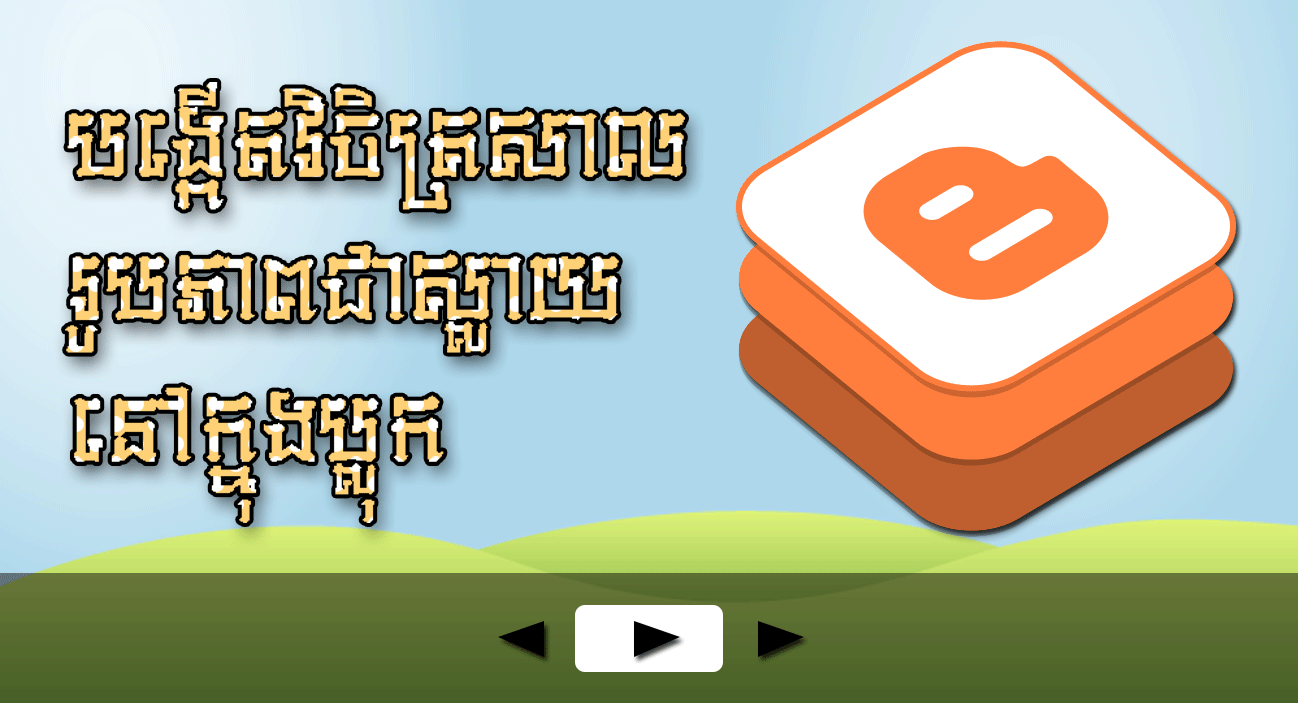


0 Response to "បង្កើតវិចិត្រសាលរូបភាពជាស្លាយនៅក្នុងប្លុក"
Post a Comment